Hay una razón por la que millones de personas aman los iPhones y los dispositivos Apple en general. Eso es porque generalmente funcionan muy bien y no tienen problemas con demasiada frecuencia. Sin embargo, hay pocos problemas que surgen de vez en cuando, incluso en los iPhones. Recientemente nos encontramos con un problema en el iPhone, donde las aplicaciones no se descargaban de la App Store. Como descubrimos a través de varios foros e hilos, no somos los únicos que enfrentamos el problema. La buena noticia es que hemos encontrado varias soluciones diferentes que deberían arreglar la App Store. Así que sin más preámbulos, Aquí se explica cómo reparar las aplicaciones de iPhone atascadas durante la descarga:
1. Actualiza tu ID de Apple
Simplemente puedes cerrar sesión y volver a iniciar sesión en la App Store a través de su ID de Apple para arreglar la tienda. Para hacer esto, vaya a Configuración-> iTunes y tiendas de aplicaciones y toque en la ID de Apple. En las opciones que aparecen, seleccione "Desconectar".
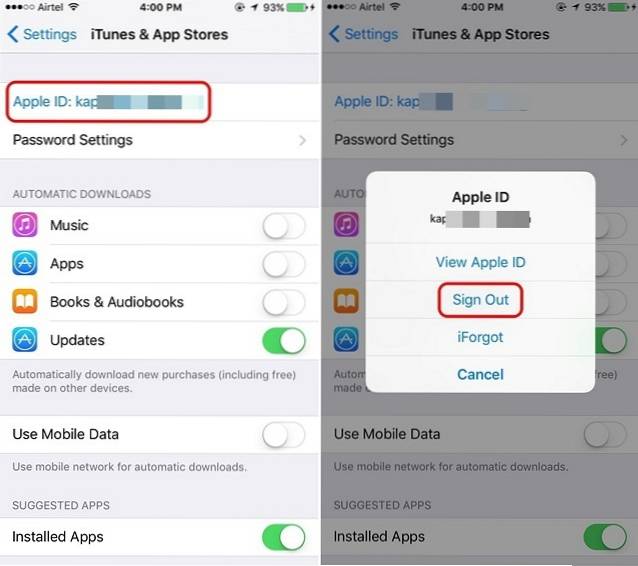
Una vez hecho esto, reinicie su iPhone y luego regrese a la misma página y vuelva a iniciar sesión en la App Store a través de su ID de Apple. Una vez hecho esto, abra la App Store y comience a descargar aplicaciones, que deberían comenzar normalmente. Este es un truco realmente simple, que ha funcionado para varias personas que enfrentan el problema de que las aplicaciones no descargan el iPhone, por lo que debería intentarlo..
2. Restablecer configuración
Si la forma mencionada anteriormente no hace que sus aplicaciones comiencen a descargarse, debe restablecer todas las configuraciones. Para hacerlo, ve Configuración-> General-> Restablecer y toca "Restablecer todos los ajustes“. Luego, ingrese el código de acceso de su iPhone y toque "Restablecer todas las configuraciones". Después de lo cual, el dispositivo debería reiniciarse con todos los ajustes de la aplicación restablecidos. Luego, diríjase a la App Store, ingrese su ID de Apple y comience a descargar aplicaciones y deberían descargarse bien. Tú también puedes "Restablecer el diseño de la pantalla de inicio"Porque incluso esta opción aparentemente ha funcionado para algunos usuarios.
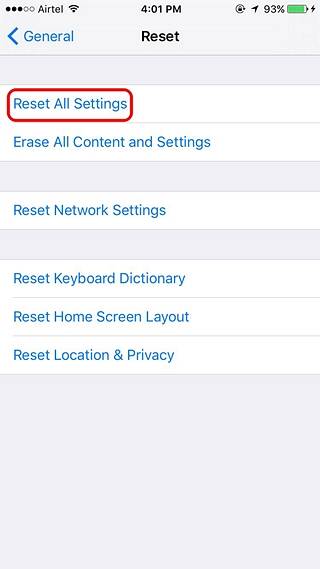
Nota: Esto eliminará todas las configuraciones de su aplicación, pero se asegurará de que todos sus datos permanezcan intactos.
3. Instale aplicaciones desde iTunes
Otra forma de solucionar este problema es intentando instalar las aplicaciones atascadas a través de iTunes en Windows o macOS. Para hacer eso, conecte su iPhone a su PC o Mac y presione el botón del teléfono para ver los detalles de su iPhone. Aquí, vaya a la tienda de aplicaciones de iTunes y descargue las aplicaciones que desee. Una vez descargado, vaya a la sección Aplicaciones e instale estas aplicaciones. Una vez que haya instalado nuevas aplicaciones de iTunes, abra App Store en su iPhone e intente instalar aplicaciones. Lo más probable es que las aplicaciones se instalen sin problemas.
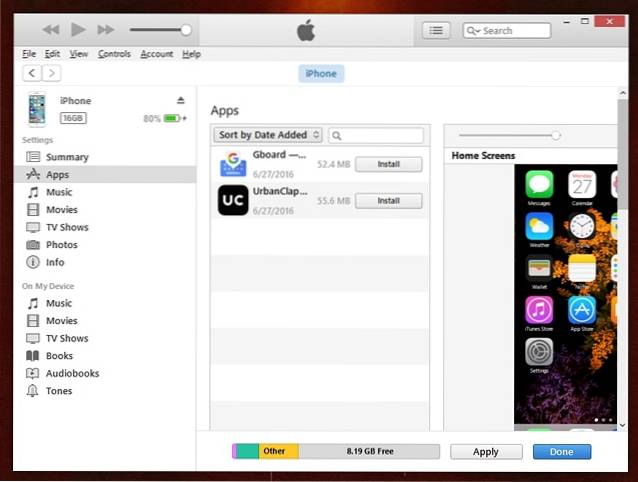
4. Habilite los datos móviles para descargar aplicaciones
La App Store no le permite instalar aplicaciones a través de datos móviles de forma predeterminada, por lo que si está intentando descargar una aplicación de la App Store a través de datos móviles, no es de extrañar que su descarga esté bloqueada. Bueno, puedes habilitar el uso de datos móviles para descargar aplicaciones activando el "Usar datos móviles"Opción en Configuración-> iTunes y App Store. Una vez habilitadas, las descargas de su aplicación deberían funcionar bien.
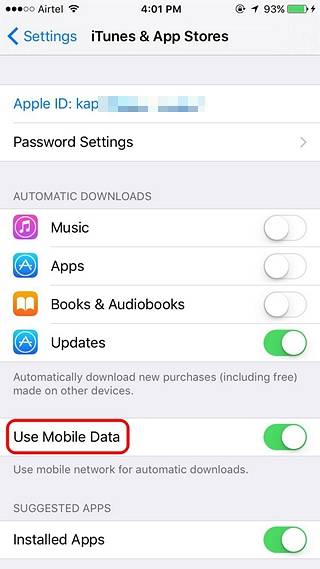
5. Reinicie la descarga de aplicaciones
Incluso puede intentar reiniciar las descargas de aplicaciones para iniciar sus descargas. Dirígete al Tienda de aplicaciones y ve al "ActualizacionesPestaña "y aquí, vaya a"Comprado“. Aquí, encontrará las aplicaciones que ha comprado o las aplicaciones que están bloqueadas durante la descarga. Sólo detener las descargas de la aplicación y presiona el ícono de la nube para reiniciar las descargas. Este truco también parece funcionar para varios usuarios de iPhone, por lo que si las formas anteriores no funcionan para usted, puede probarlo..
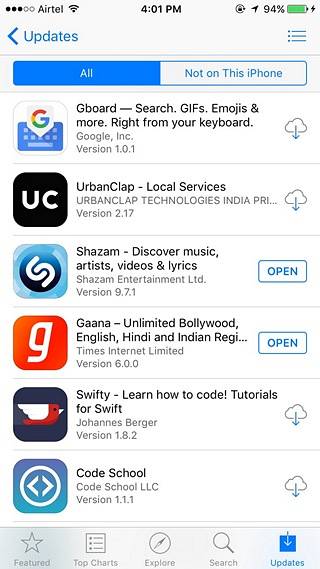
VEA TAMBIÉN: Cómo apagar el mensaje 'Su SIM tocó un tono' en el iPhone 6s
Inicie las descargas de aplicaciones atascadas en su iPhone con estas formas
Si las formas mencionadas anteriormente no funcionan, puede restablecer de fábrica su iPhone como último recurso, pero estamos bastante seguros de que estas formas solucionarán las descargas de aplicaciones atascadas que no sean de su iPhone. Por lo tanto, pruébelos y vuelva a descargar sus aplicaciones favoritas en su iPhone. Además, avísenos si encuentra algún problema con algún método. Seguramente puede esperar una respuesta nuestra. ¡Gracias por leer!
 Gadgetshowto
Gadgetshowto



